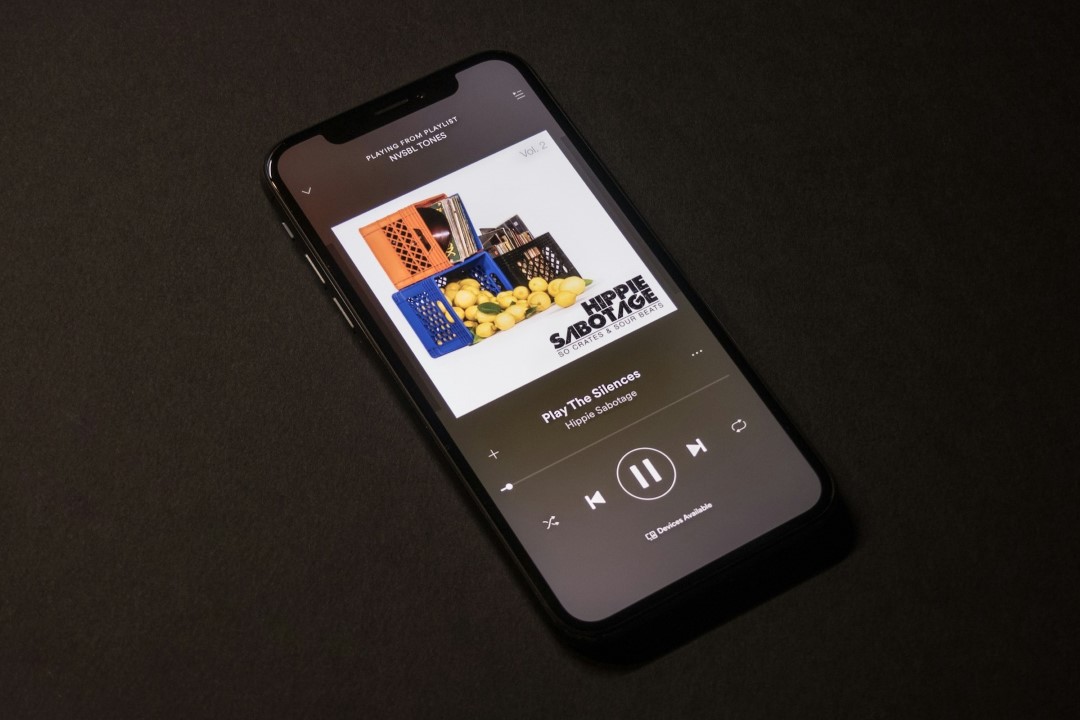Содержание
Непонятно, когда Spotify воспроизводит песню или эпизод подкаста, но на вашем Android или iPhone нет звука. Это может произойти по нескольким причинам, включая повреждение данных кэша, ошибочную сборку приложения или вмешательство сторонних приложений на вашем телефоне. Если вы не знаете, что является причиной проблемы, воспользуйтесь следующими советами, чтобы получить Spotify звук работает на вашем телефоне .
1. Увеличьте уровень громкости
Первое, что вам нужно сделать, это проверить уровень громкости на вашем Android или iPhone. Если громкость слишком низкая , возможно, у вас проблемы со звуком песни или подкаста, воспроизводимого на Spotify. Нажмите кнопку увеличения громкости на боковой панели телефона, чтобы увеличить уровень громкости, и посмотрите, поможет ли это.
Кроме того, вы можете открыть музыкальный проигрыватель в приложении Spotify, коснуться значка вывода звука в левом нижнем углу, а затем с помощью ползунка увеличить уровень громкости.
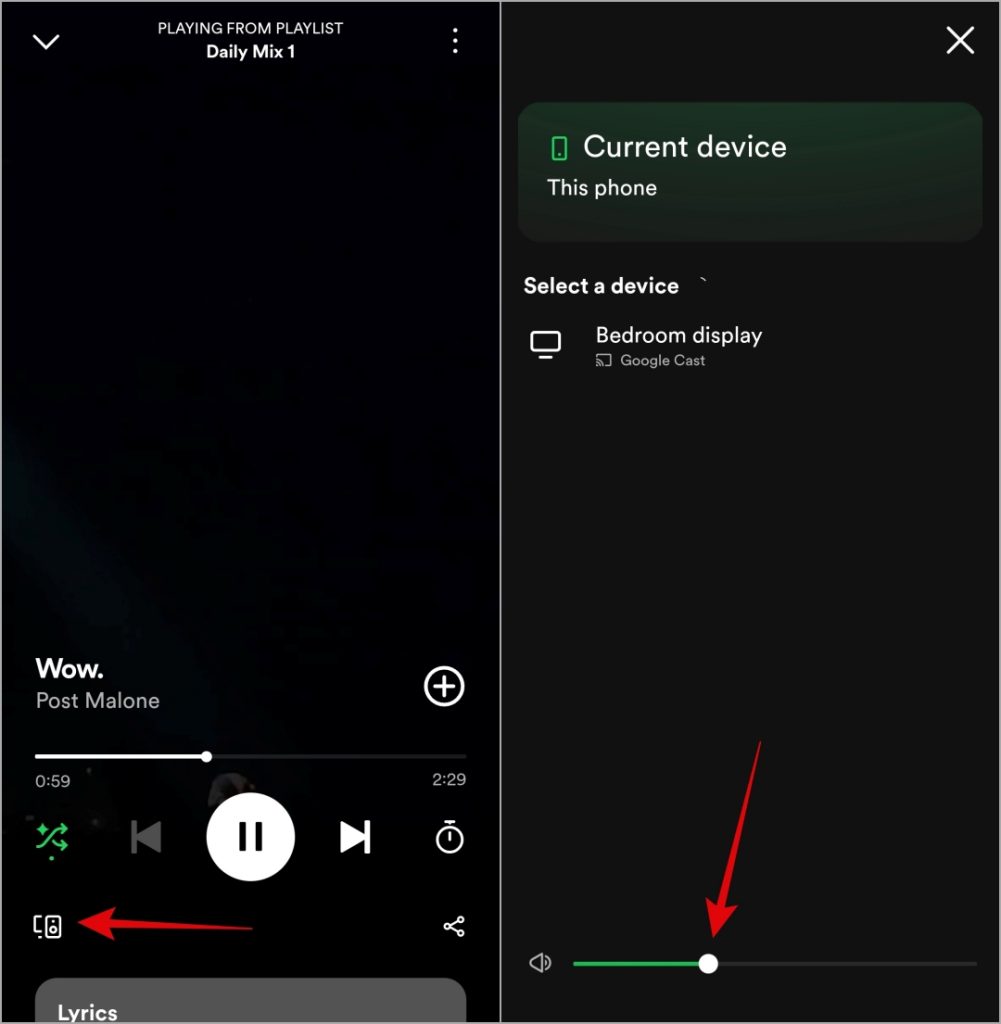
2. Выключить Bluetooth
Подключен ли ваш Android или iPhone к устройству Bluetooth? Если это так, звук может воспроизводиться через это устройство, а не через динамики вашего телефона, что создает впечатление, что возникла проблема с приложением Spotify. Чтобы предотвратить нежелательные соединения Bluetooth, временно отключите Bluetooth на телефоне.
Если вы используете Android, откройте приложение Настройки, нажмите Подключения и выключите переключатель рядом с Bluetooth.
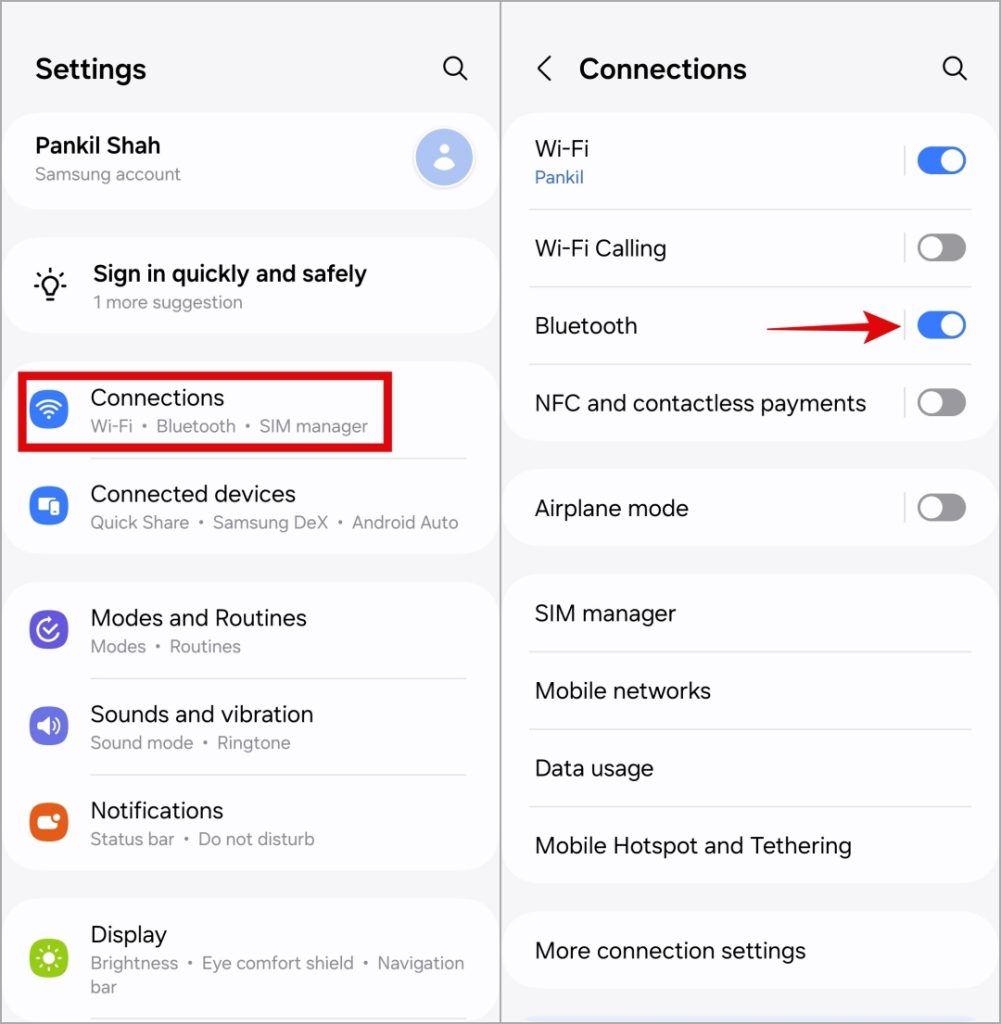
На iPhone откройте приложение Настройки и нажмите Bluetooth. Затем выключите переключатель рядом с Bluetooth.
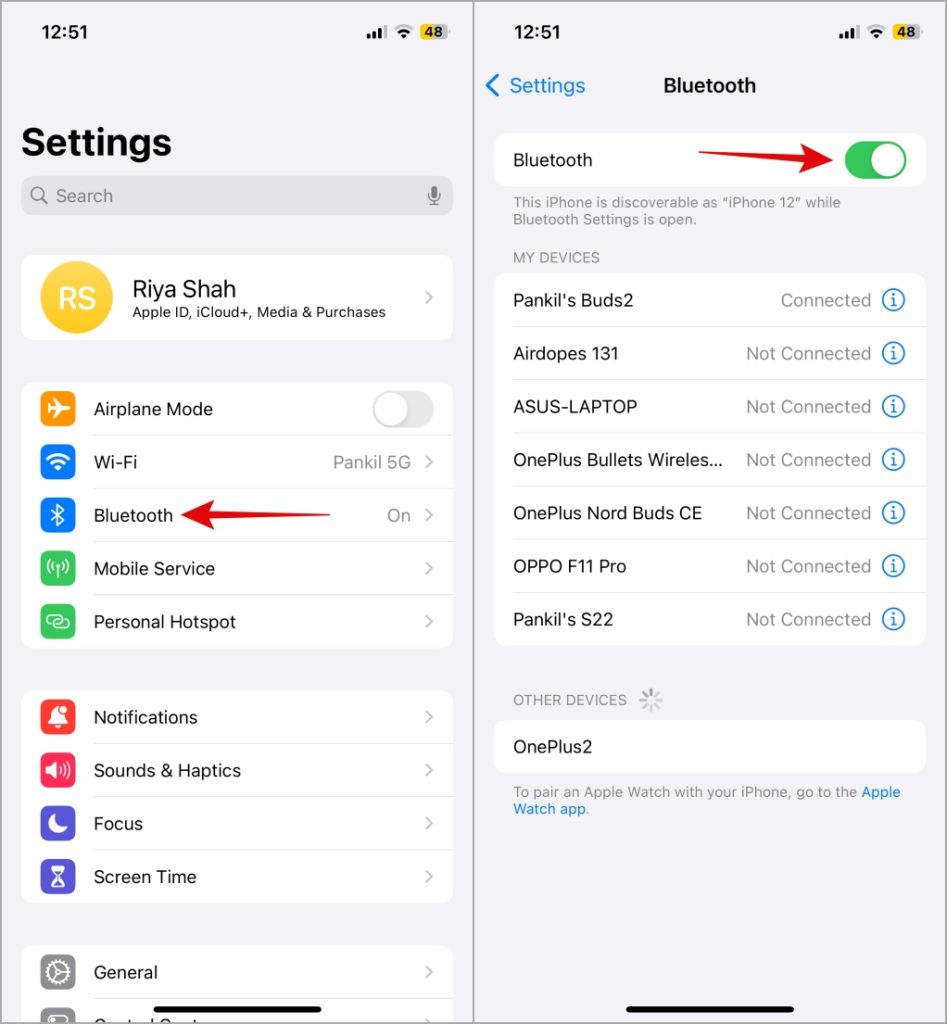
3. Проверьте устройство вывода звука в Spotify
Spotify Connect — это отличная функция, позволяющая управлять воспроизведением музыки на других устройствах в той же сети Wi-Fi. Если вы ранее начали воспроизводить музыку на другом устройстве через Spotify Connect и забыли отключиться, Spotify может отправлять звук на это другое устройство, а не на ваш телефон.
Чтобы это исправить, откройте музыкальный проигрыватель в приложении Spotify, коснитесь значка вывода звука в левом нижнем углу и выберите Этот телефон.
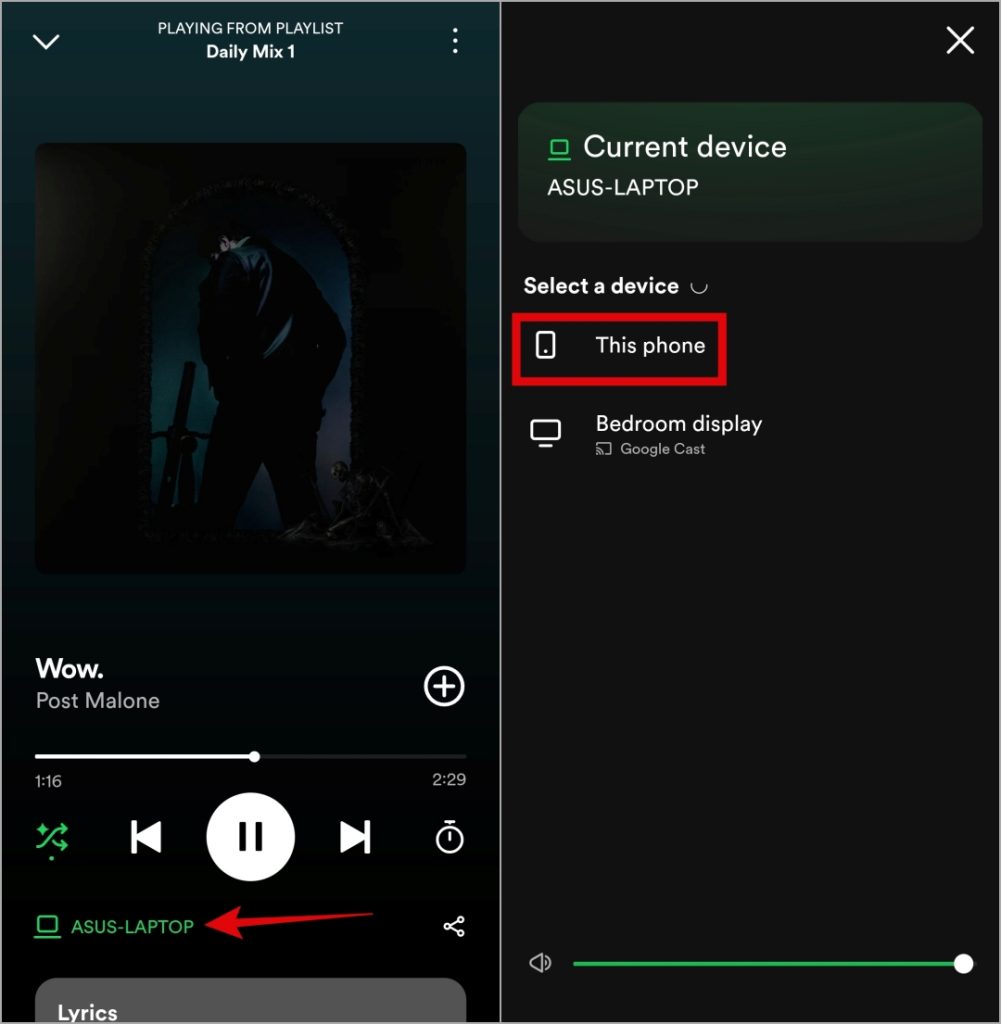
После этого Spotify должен воспроизводить звук через динамики вашего телефона.
4. Проверьте статус сервера Spotify
Сбои на стороне сервера также могут привести к сбоям в работе некоторых функций Spotify. В этом случае может показаться, что Spotify воспроизводится на вашем Android или iPhone, но звука не будет.
Посетите такой веб-сайт, как Downdetector, чтобы узнать, есть ли проблемы с серверами Spotify. Если серверы не работают, подождите, пока они снова заработают. После этого Spotify должен работать как положено.
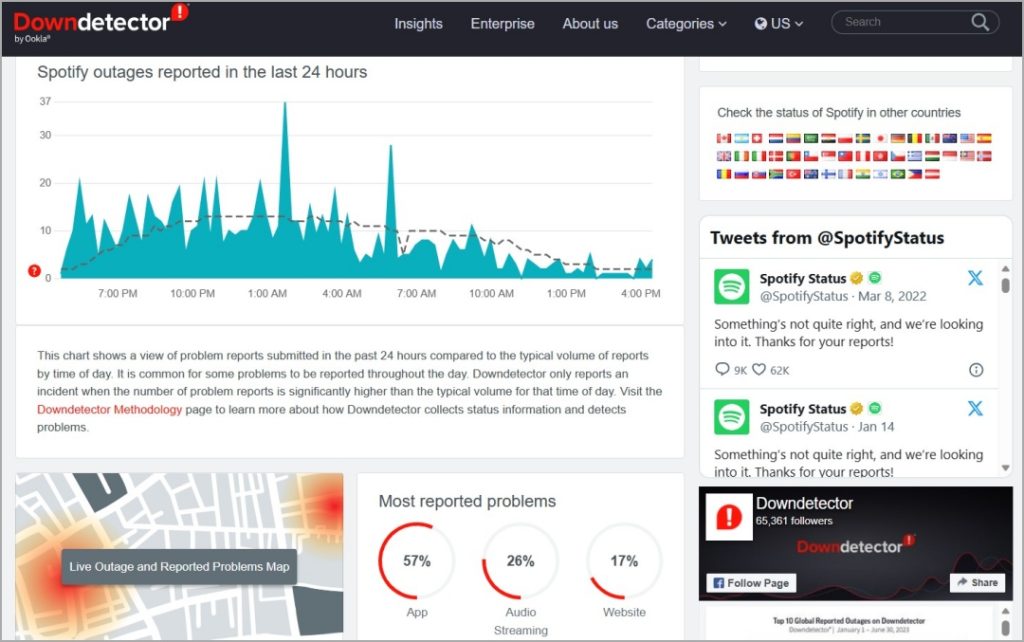
5. Очистить кеш приложения
Еще одна причина, по которой звук Spotify может не работать на вашем телефоне, заключается в том, что данные кэша, связанные с приложением, устарели или повреждены. К счастью, Spotify предоставляет простой способ получить очистите кеш приложения на вашем Android или iPhone. Вот как это можно сделать.
1. Откройте приложение Spotify, коснитесь значка профиля в верхнем левом углу и выберите Настройки и конфиденциальность.
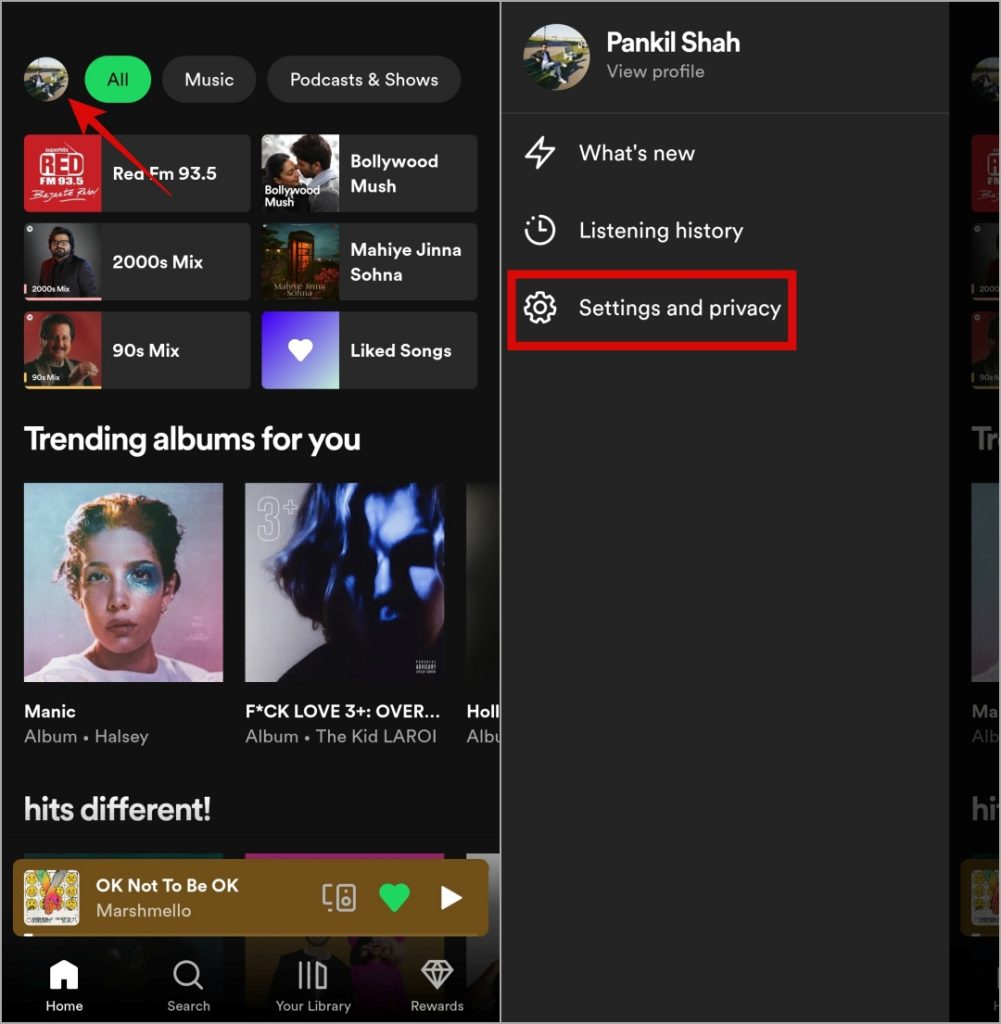
2. Перейдите в раздел Хранилище, нажмите кнопку Очистить кеш и выберите Очистить кеш, чтобы подтверждать.
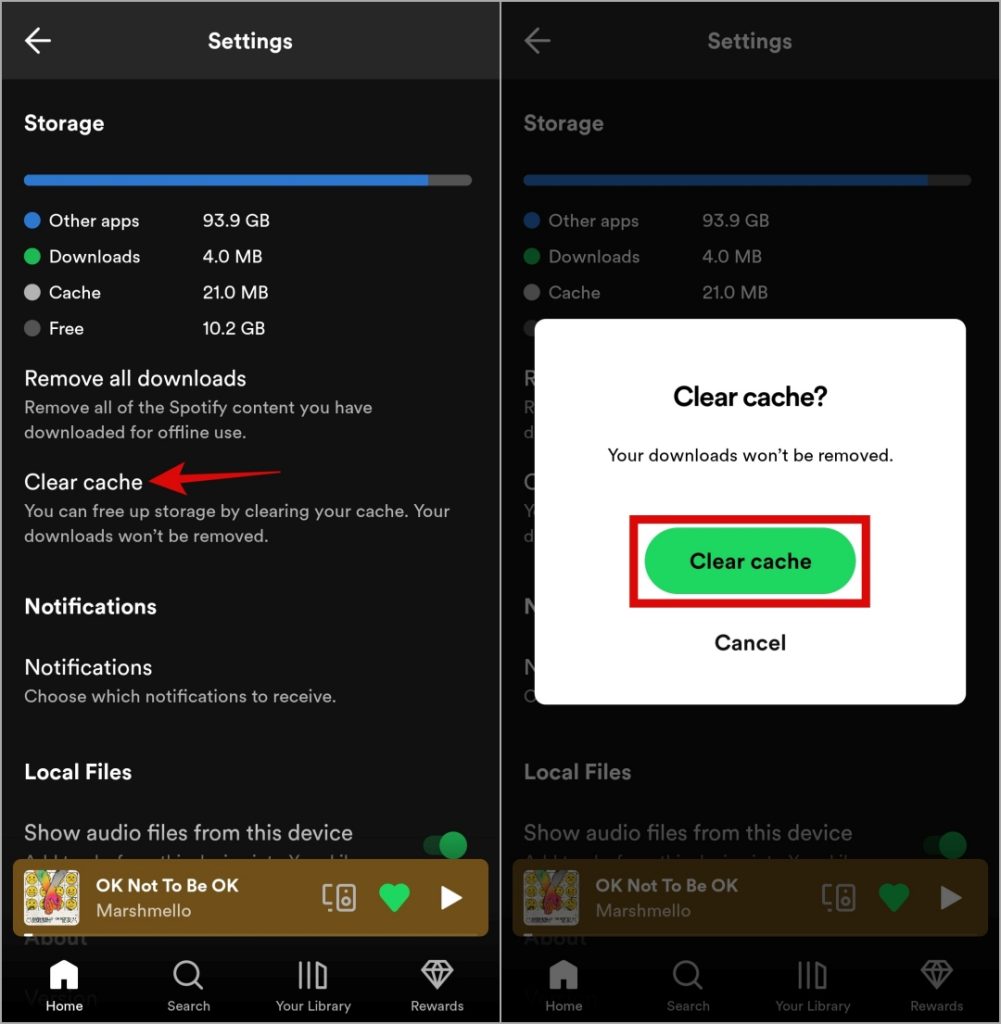
После этого перезапустите приложение Spotify, и оно должно воспроизводить звук как положено.
6. Обновите приложение
Если вы по-прежнему не слышите песню, играющую в Spotify, попробуйте обновить приложение. Это позволит устранить любые проблемы, вызванные ошибками или устаревшей сборкой приложения.
Перейдите на Магазин игр (Android) или Магазин приложений (iPhone), чтобы обновить приложение Spotify до самой последней версии. После обновления попробуйте воспроизвести любую песню на Spotify и проверьте, сохраняется ли проблема.
7. Отключите и снова включите балансный эффект в Equalizer FX
Несколько пользователей Android на устройстве Тема на Реддите сообщили об отсутствии звука в Spotify при использовании приложения Equalizer FX. Интересно, что отключение и повторное включение эффекта «Сбалансированный» в приложении решило проблему для большинства пользователей.
Откройте приложение Equalizer FX и перейдите на вкладку Эффекты. Выключите переключатель рядом с Сбалансированный звук, подождите некоторое время, а затем включите его. После этого перезапустите приложение Spotify и попробуйте воспроизвести любую песню.
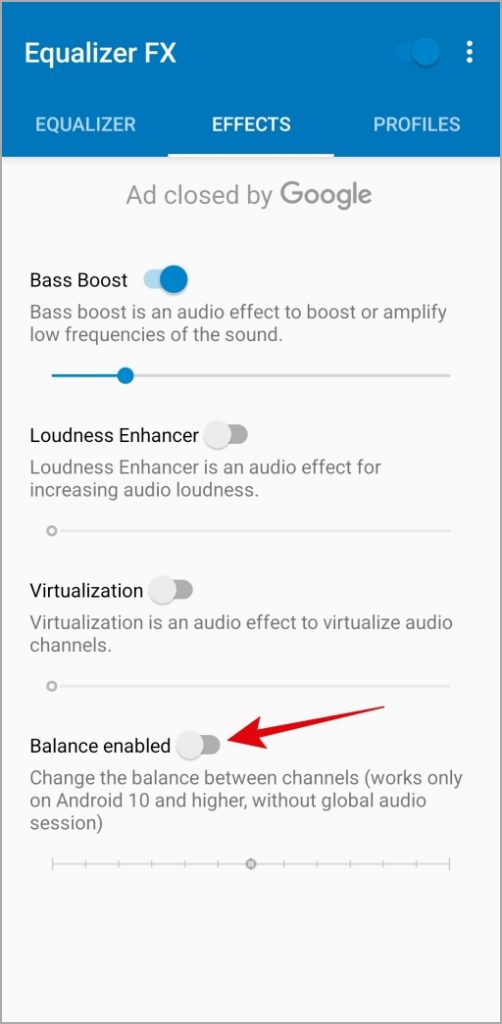
Включить музыку
Подобные проблемы со Spotify могут испортить вам настроение, особенно если это ваше любимое музыкальное приложение. Прежде чем сдаться и перейти на альтернативное приложение для потоковой передачи музыки , примените приведенные выше советы, чтобы заставить звук Spotify работать на вашем Android или iPhone.